Pressemitteilung -
🎧 WEBM zu MP3 umwandeln: Die besten Methoden für alle Geräte – Schnell & kostenlos
Teil 1: Warum sollte man WEBM zu MP3 konvertieren?
Das WEBM-Format wurde speziell für Online-Plattformen entwickelt und bietet eine hohe Kompressionsrate bei gleichzeitig guter Qualität. Dennoch bevorzugen viele Nutzer das MP3-Format, da es universell kompatibel ist und weniger Speicherplatz benötigt. Die Konvertierung von WEBM zu MP3 ermöglicht es, die Audiospur aus einem Video zu extrahieren und auf mobilen Geräten oder mit verschiedenen Mediaplayern abzuspielen.
Die Umwandlung von WEBM-Dateien in MP3 bietet zahlreiche Vorteile:
- MP3-Dateien sind mit nahezu jedem Mediaplayer und Gerät kompatibel.
- MP3-Dateien sind kleiner, was Speicherplatz spart.
- Das MP3-Format konzentriert sich vollständig auf die Audioqualität und bietet klaren, sauberen Klang.
- MP3-Dateien lassen sich einfach bearbeiten und problemlos weitergeben.
Teil 2: So konvertieren Sie WEBM zu MP3 [3 Methoden]
In diesem Abschnitt finden Sie detaillierte Anleitungen zu verschiedenen Methoden, mit denen Sie WEBM-Dateien in MP3-Dateien umwandeln können. Wir stellen Tools für alle Nutzertypen vor – von Einsteigern, die eine einfache Lösung suchen, bis hin zu technisch versierten Anwendern, die lieber mit der Kommandozeile oder Python arbeiten.
Jede Methode wird Schritt für Schritt erklärt, damit Sie den Konvertierungsprozess problemlos durchführen können.
Methode 1: Mit FFmpeg WEBM in MP3 umwandeln
FFmpeg ist eine Open-Source-Software, die vielseitige Multimedia-Funktionen bietet – von der Umwandlung über die Bearbeitung bis zum Streaming von Video- und Audiodateien. FFmpeg unterstützt sowohl WEBM- als auch MP3-Dateien, was die Konvertierung besonders einfach macht. So gehen Sie vor:
- Laden Sie FFmpeg auf Ihren Computer herunter und installieren Sie es.
- Öffnen Sie die Eingabeaufforderung und geben Sie „cd\“ ein.
- Führen Sie den Befehl „ffmpeg -i meinvideo.webm ausgabe.mp3“ aus.
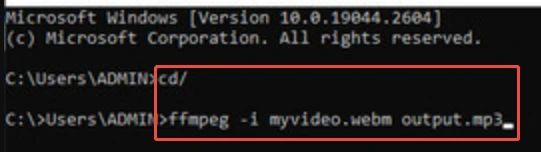
Ersetzen Sie „meinvideo.webm“ durch den Dateinamen Ihrer WEBM-Datei, die Sie konvertieren möchten.
Methode 2: Mit VLC Media Player WEBM in MP3 konvertieren
Der VLC Media Player ist ein kostenloser Open-Source-Mediaplayer, der zahlreiche Video- und Audioformate unterstützt. Dank seiner integrierten Konvertierungsfunktionen können Sie mit VLC WEBM-Dateien direkt in MP3 umwandeln. So funktioniert es:
- Starten Sie VLC und navigieren Sie zu „Medien“ > „Konvertieren/Speichern“.
- Klicken Sie auf „+Hinzufügen“ und wählen Sie Ihre WEBM-Datei aus.
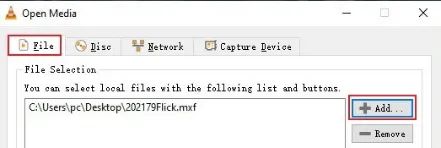
- Klicken Sie auf „Konvertieren/Speichern“, wählen Sie MP3 als Ausgabeformat und legen Sie den Speicherort fest.
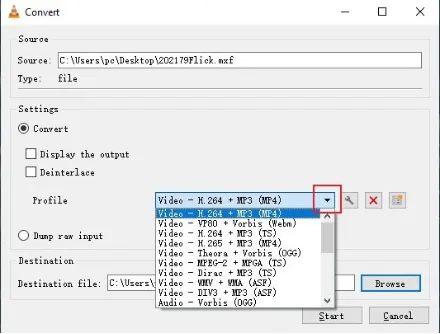
Methode 3: Mit YT-DLP WEBM zu MP3 konvertieren [mit Vorsicht nutzen]
YT-DLP ist ein Python-basiertes Kommandozeilen-Tool, mit dem sich Videos inklusive Ton von Plattformen wie YouTube herunterladen lassen. Es unterstützt sowohl WEBM- als auch MP3-Formate und ermöglicht eine direkte Konvertierung. So funktioniert es:
- Öffnen Sie Windows PowerShell als Administrator und führen Sie den Befehl „pip install yt-dlp“ aus.
- Geben Sie den Befehl ein:
cd C:\Videos
yt-dlp -x --audio-format mp3 input.webm
Teil 3: Die 3 besten Online-Converter für WEBM zu MP3
Online-Konverter bieten eine schnelle und einfache Möglichkeit, WEBM-Dateien in MP3 umzuwandeln – ganz ohne Installation zusätzlicher Software. In diesem Abschnitt stellen wir Ihnen die besten Tools vor, inklusive ihrer Vorteile, Nachteile und wichtigsten Funktionen, damit Sie die beste Wahl für Ihre Bedürfnisse treffen können.
Tool 1: CloudConvert WEBM zu MP3 Konverter
Der CloudConvert-Dienst ist ein vielseitiger Online-Konverter, der über 200 Dateiformate unterstützt – darunter WEBM und MP3. Dank flexibler Einstellungsoptionen können Nutzer die gewünschte Qualität und Bitrate individuell festlegen, was CloudConvert sowohl für Anfänger als auch für Profis interessant macht.
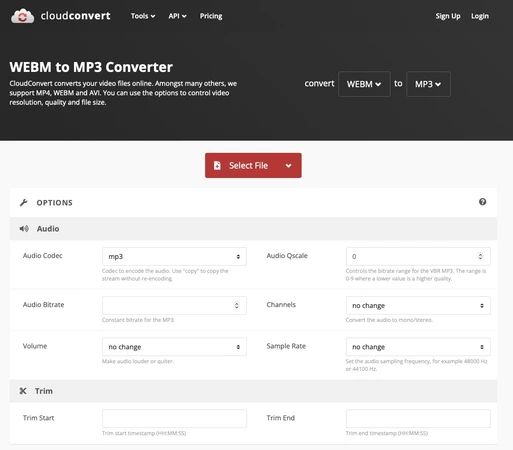
Funktionen:
- Batch-Konvertierung (mehrere Dateien gleichzeitig)
- Unterstützt Cloud-Speicher wie Google Drive und Dropbox
- Flexible Bitrate-Einstellungen
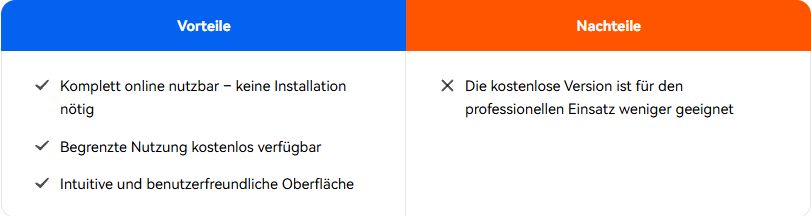
Tool 2: Zamzar – Kostenloser WEBM zu MP3 Konverter
Zamzar ist ein bekannter cloudbasierter Konverter, der für seine einfache Bedienung und breite Formatunterstützung bekannt ist. Mit Zamzar können Sie WEBM-Dateien schnell in MP3 umwandeln. Besonders praktisch: Nach Abschluss der Konvertierung erhalten Sie auf Wunsch eine E-Mail-Benachrichtigung mit dem Download-Link.
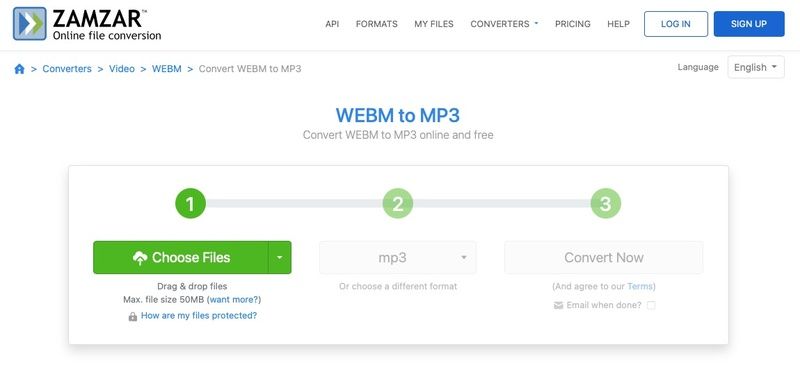
Funktionen:
- Schnelle Konvertierung
- Benachrichtigung per E-Mail mit Download-Link
- Die kostenlose Version erlaubt die Konvertierung von Dateien bis maximal 50 MB
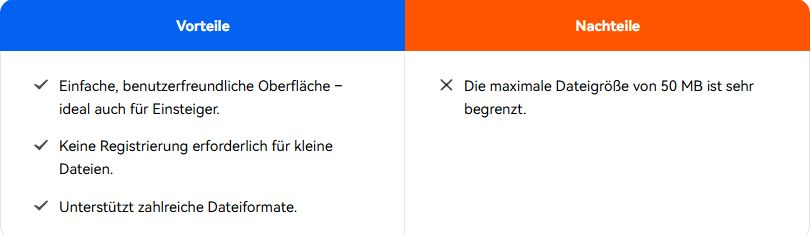
Tool 3: Convertio WEBM zu MP3 Konverter
Convertio ist eine benutzerfreundliche Webanwendung, mit der Sie WEBM-Dateien einfach in MP3-Dateien umwandeln können. Dank der Drag-and-drop-Funktion und der Integration mit Cloud-Speicherdiensten wie Google Drive und Dropbox können Dateien direkt hochgeladen werden – ganz ohne Installation zusätzlicher Software.
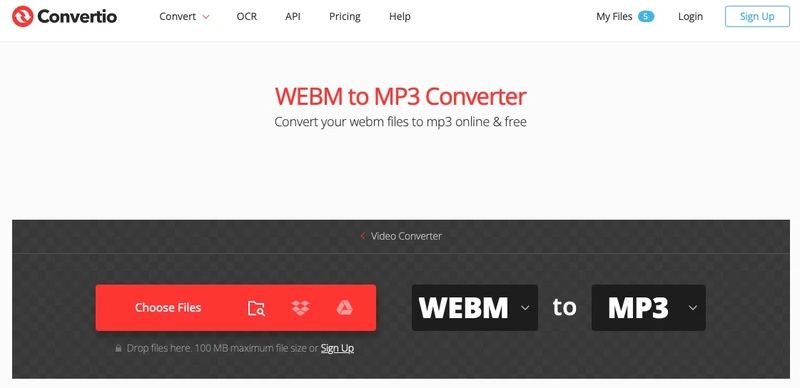
Funktionen:
- Intuitive Drag-and-drop-Oberfläche
- Direkte Integration mit Cloud-Speichern wie Google Drive und Dropbox
- Batch-Konvertierung mehrerer Dateien gleichzeitig
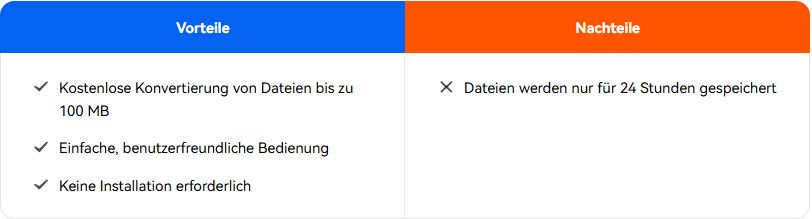
Bonustipp: Was tun, wenn WEBM-Videos während der Konvertierung beschädigt werden?
WEBM-Dateien können während des Konvertierungsprozesses beschädigt werden. In diesem Abschnitt stellen wir Ihnen 4DDiG Video Repair vor – die professionelle Lösung zur Reparatur von Videodateien wie WEBM. Diese Software hilft Ihnen, beschädigte Videos wiederherzustellen, damit Sie die Konvertierung erfolgreich abschließen können.
4DDiG Video Repair ist eine professionelle Plattform zur Videoreparatur, die zahlreiche Formate wie WEBM unterstützt. Die Software bietet eine hohe Erfolgsquote bei der Wiederherstellung selbst stark beschädigter Dateien.


Wichtige Funktionen von 4DDiG Video Repair
- Repariert WEBM, MP4, MOV, MKV, AVI, 3GP und viele weitere Formate.
- Unterstützt die gleichzeitige Reparatur mehrerer Videodateien – unabhängig von der Dateigröße.
- Bietet eine benutzerfreundliche, intuitive Oberfläche.
- Behebt zahlreiche Video-Probleme: Dateibeschädigungen, Dateifehler, Verzerrungen, Unschärfe, eingefrorene Videos, Abspielprobleme und vieles mehr.
- Funktioniert mit Dateien von Computern, Festplatten, SD-Karten, USB-Sticks, Kameras, Drohnen und weiteren Geräten.
- Hohe Erfolgsquote – selbst bei stark beschädigten Dateien.
Schritte zur Reparatur beschädigter WEBM-Videodateien mit 4DDiG
Folgen Sie dieser Anleitung, um Ihre Videos mit 4DDiG zu reparieren:
- Starten Sie 4DDiG File Repair und wählen Sie „Datei-Reparatur“. Klicken Sie dann auf „Video-Reparatur“ im Hauptbildschirm.
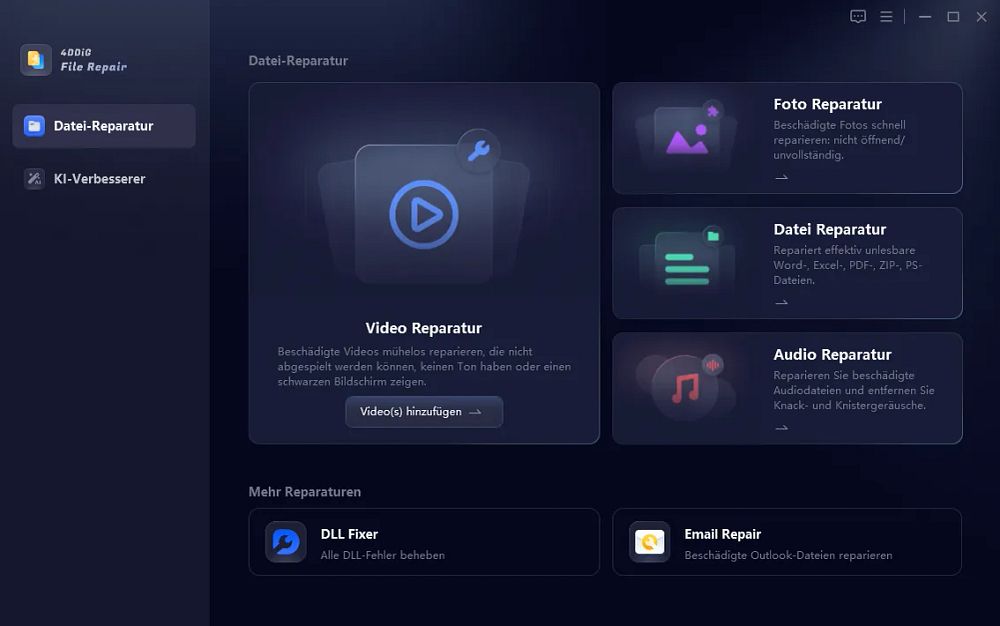
- Klicken Sie im neuen Fenster auf „Video(s) hinzufügen“, um Ihre beschädigten Videos auszuwählen.
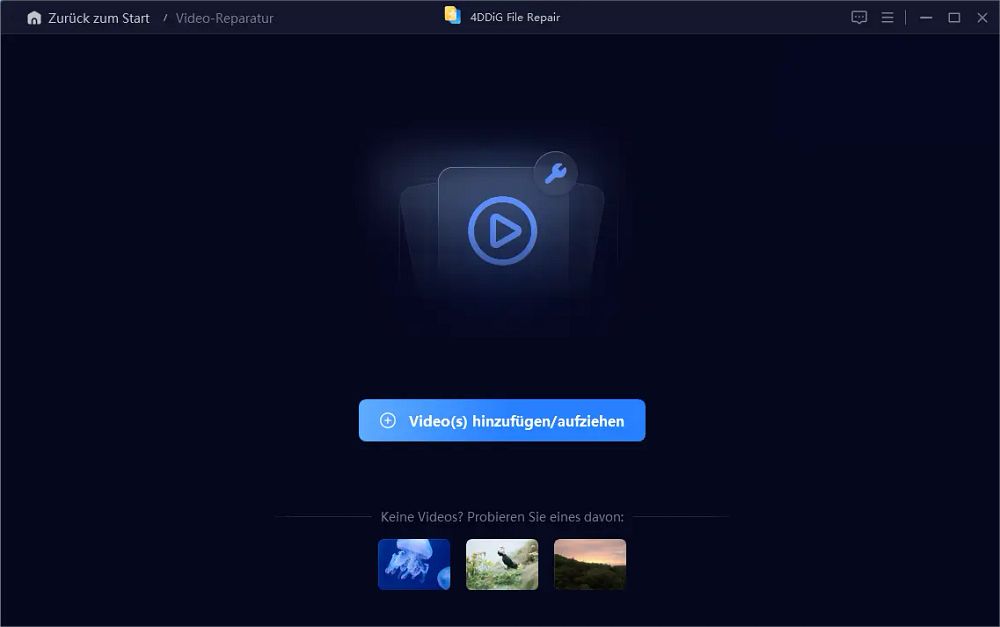
- Sobald die Dateien hinzugefügt wurden, klicken Sie unten rechts auf „Alles reparieren“, um den WEBM-Reparaturvorgang zu starten.
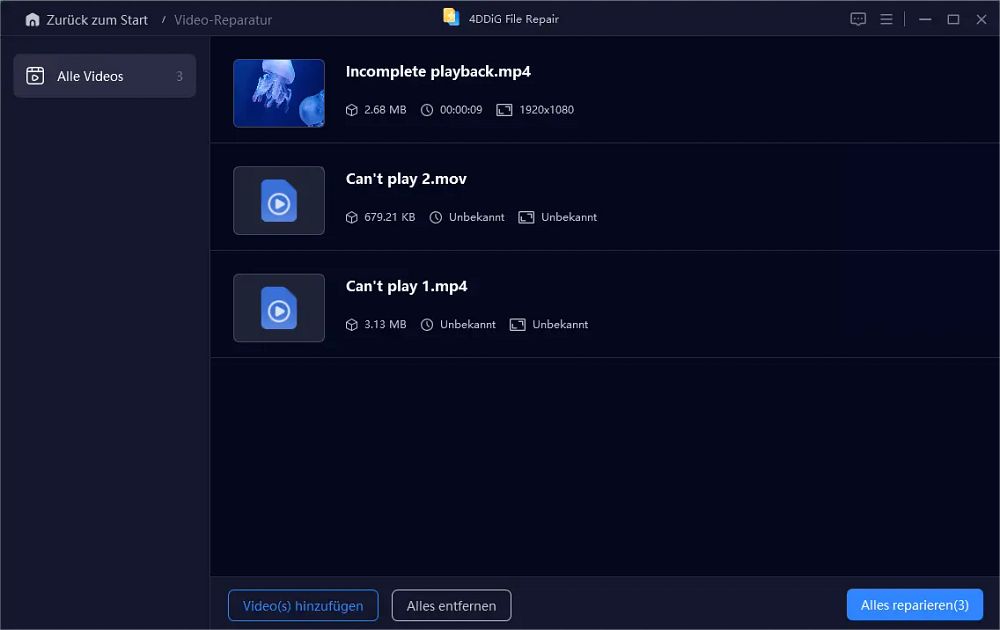
- Nach Abschluss des Vorgangs klicken Sie auf „Vorschau“, um das Reparaturergebnis zu überprüfen, und wählen Sie „Alle speichern“, um die reparierten Videos zu exportieren.
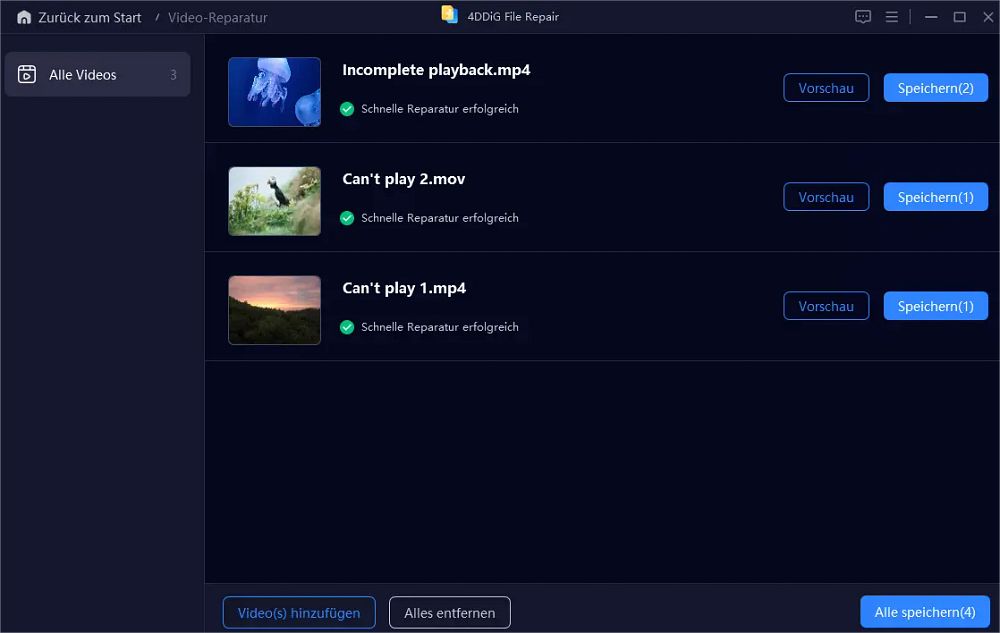
Fazit
Die Möglichkeit, WEBM in MP3 zu konvertieren, bietet eine Kombination aus besserer Kompatibilität und platzsparenden Dateien mit guter Qualität. Der Konvertierungsprozess wird durch Tools wie FFmpeg, VLC und CloudConvert besonders einfach. Falls Dateien während der Konvertierung beschädigt werden, bietet 4DDiG Video Repair die beste Lösung zur Wiederherstellung.


Links
- Wie konvertiere ich WebM in MP4 im Jahr 2025?
- MP3-Dateien reparieren: Optimale Lösungen für beschädigte Audiodateien
- Die besten YouTube zu MP3 Converter 2025: 6 beliebte Tools
- Audio-Restaurierungssoftware: Die 5 besten Tipps für die Audio-Restaurierung 2025
- Wie behebt man den Audio-Renderer-Fehler in Windows 10/11? [Schnellleitfaden]
Themen
- Technologie, allgemein
Kategorien
- video reparatur